Ashampoo winoptimizer что это за программа
Компания Ashampoo выпустила бесплатную версию программы-оптимизатора операционной системы Windows — Ashampoo WinOptimizer Free. Это продукция известного производителя программного обеспечения немецкой компании Ashampoo.
У этого производителя есть также платная версия программы — Ashampoo WinOptimizer, которая является одним из самых мощных оптимизаторов в своем классе программ.
Ashampoo WinOptimizer Free представляет из себя пакет программ для оптимизации, настройке и очистки операционной системы Windows. С помощью этой программы вы можете оптимизировать систему одним кликом, производить обслуживание и очистку системы используя соответствующие модули программы.
Так как, у программы очень много настроек, краткий обзор программы будет состоять из двух статей. В первой статье будет рассмотрена установка программы на компьютер, а также использование двух компонентов программы — модуль «Очистка системы», а также модуль программы «Оптимизация одним кликом».
После завершения скачивания установочного файла, запустите установку программы, программа сама выбирает язык операционной системы. В нашем случае это русский язык.
Программа Ashampoo WinOptimizer Free работает в операционной системе Windows. Программа использует небольшой размер оперативной памяти, для размещения программы требуется 55 МБ на жестком диске. Запускать программу следует от имени администратора.
Установка программы стандартная, в окне «Тип установки», следует выбрать пункт «Выборочная установка (для опытных пользователей)». Это делается для того, чтобы снять флажки в нужных местах, чтобы не устанавливать панель инструментов MyAshampoo, а также не устанавливать поиск MyAshampoo как домашнюю и поисковую страницу.
Далее происходит установка программы. На Рабочем столе появляются два ярлыка программы — «Ashampoo WinOptimizer Free» и «Оптимизация одним кликом».
После завершения установки программы, вам предложат скачать и установить платную версию программы Ashampoo WinOptimizer, с 40 дневным бесплатным периодом работы.
Настройки Ashampoo WinOptimizer Free
Открывается главное окно программы Ashampoo WinOptimizer Free. На панели размещены вкладки «Обзор», «Модули», «Откат», «Избранное». В правом верхнем углу, также находятся несколько вкладок меню — «Задачи», «Настройки», «Internet», «Помощь».

Во вкладке «Обзор» вы можете, на нижней панели окна программы, нажать на кнопки «Быстрое сканирование» или «Полное сканирование». Программа Ashampoo WinOptimizer Free выдаст вам рекомендации по исправлению проблем вашего компьютера.
Если вы нажмете на кнопку «Начать оптимизацию, то тогда программа Ashampoo WinOptimizer Free сразу начнет производить оптимизацию системы.
В левом нижнем углу окна программы следует отметить пункт «В будущем, запускать со страницы Модули». На странице «Модули» находятся все модули программы, будет лучше запускать конкретные действия программы Ashampoo WinOptimizer Free с этой страницы.
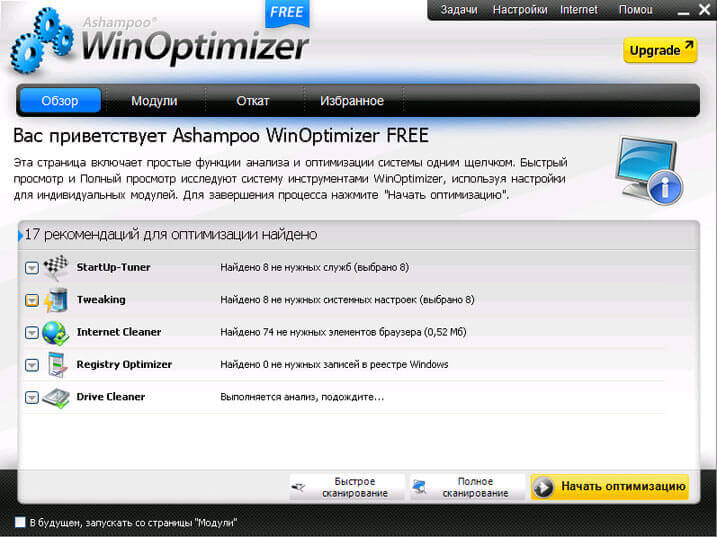
Нажимаете на пункт меню «Настройки», в верхнем правом углу окна программы. В пункте «Внешний вид», при нажатии на соответствующие вкладки, вы можете выбрать тему оформления программы, а также выбрать язык программы.
Далее нажимаете на пункт «Другое». Здесь, войдя во вкладку «Пароль», вы можете установить пароль для запуска программы, если вы захотите для этого вводить пароль. Войдя во вкладку «Контекстное меню», вы можете выбрать пункты программы, которые будут добавлены в контекстное меню Проводника.
После входа во вкладку «Другое», вы увидите «Сервисный канал», который будет сообщать об обновлениях программы и будет предлагать обновиться до платной версии. В пункте «Оптимизация 1 щелчком», вы можете выбрать модули очистки, которые будут запускаться при оптимизации одним щелчком по умолчанию. Вы можете выбрать соответствующие пункты на свое усмотрение, или оставить все по умолчанию. Далее нажимаете на кнопку «Выберите режим».

В окне Настройка режима «Оптимизации одним щелчком» есть два варианта оптимизации. Здесь по умолчанию активирован пункт — «Искать и удалять без подтверждения». Для более безопасного использования будет лучше активировать пункт — «Искать и удалять после подтверждения», для того, чтобы вы могли контролировать работу программы. Далее нажимаете на кнопку «ОК».

После нажатия на пункт «Сбросить», происходит сброс настроек программы, до тех настроек, которые были у программы по умолчанию. Закрываете окно, нажав на красную кнопку в правом верхнем углу, а потом попадаете в главное окно программы Ashampoo WinOptimizer Free. Здесь вам нужно будет нажать на вкладку «Модули». В этой вкладке вы увидите различные разделы программы.
Модуль Очистка системы

Если вы зайдете в пункт «Настройки», то тогда вы можете здесь посмотреть настройки программы. Все уже настроено и изменять, что-либо не рекомендуется. В окнах программы присутствует краткий пояснительный текст, который объясняет ваши действия в программе. Далее нажимаете на пункт «Сканировать».

После проведения сканирования, если вы нажмете на пункт «Показать подробности», то тогда вы увидите, что будет удалено с вашего компьютера. Здесь вы можете снять флажки с файлов, которые по вашему мнению, не нужно будет удалять. Здесь уже все настроено по умолчанию. Чтобы приступить к очистке системы, нажимаете на пункт «Удалить выбранные элементы (перечислены в подробностях)».

После входа в модуль «Registry Optimizer» (Обнаружение осиротевших объектов и ссылок, Ремонт битых ссылок, Исправление ошибок), вы попадаете в «Оптимизатор реестра». Здесь действуете подобным образом, как описано выше. Что-либо изменять в настройках программы, не рекомендуется. После того, как произошла очистка реестра, закрываете окно и переходите к следующей вкладке.

Модуль One-Click Optimizer
Процесс оптимизации можно запустить с ярлыка на «Рабочем столе» — «Оптимизация одним кликом». Далее происходит сканирование компьютера.

После завершения процесса сканирования, нажимаете на кнопку «Удалить элементы», а потом нажимаете на кнопку «Закрыть».

Заключительную часть обзора программы для оптимизации компьютера Ashampoo WinOptimizer Free читайте в следующей статье.
Выводы статьи
Для очистки компьютера от ненужных файлов и оптимизации работы операционной системы Windows, пользователь может воспользоваться бесплатной программой Ashampoo WinOptimizer Free, обладающей мощными возможностями для настройки параметров ПК.
Каждый пользователь компьютера желает, чтобы используемая им операционная система функционировала корректно и без возникновения каких-либо ошибок и фризов, но далеко не все готовы приложить для этого конкретные усилия. Уже ни один год в пользовательском сегменте колоссальную популярность имеют различные оптимизаторы Windows, которые за «символическую плату» готовы ускорить работу операционной системы всего лишь за несколько кликов. А у другой части целесообразность применения подобного рода программного обеспечения вызывает скепсис и значительную долю недоверия, так как они придерживаются нескольких устоявшихся мнений следующего содержания:
- «Хочешь, чтобы операционная система нормально функционировала? Тогда не мешай ей это делать».
- «Лучший друг Windows – это оператор компьютера, но он же является и самым опасным её врагом».
Но на практике уже давно доказано, что в данном вопросе правы обе стороны, только с небольшими оговорками. В рамках настоящей статьи речь пойдёт о правильном использовании одного из лидеров программного обеспечения из данной категории о программе «Ashampoo WinOptimizer», для достижения лучшего результата очистки и оптимизации Windows (далее OS или ОС) без урона для самой операционной системы.
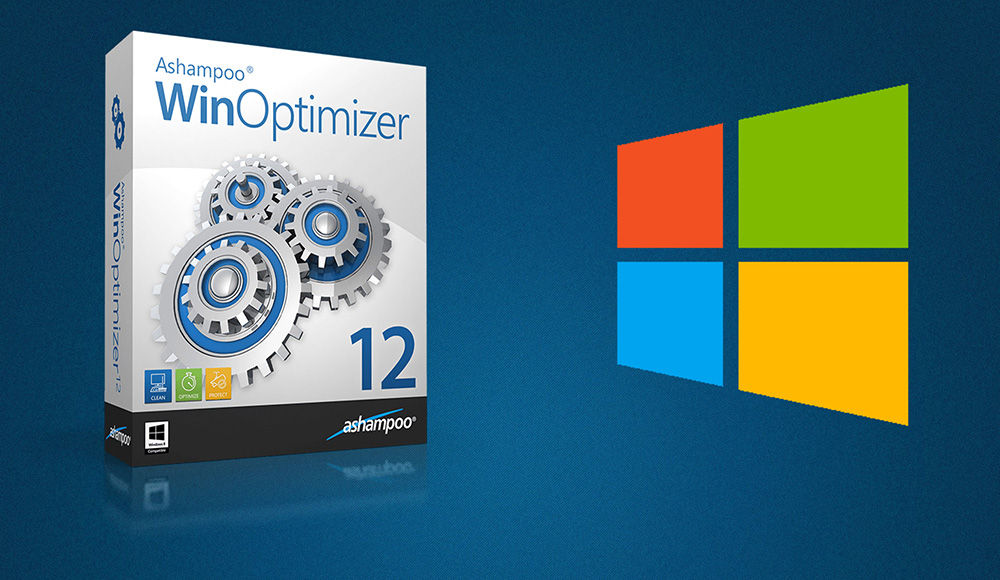
Настройка и работа с приложением Ashampoo WinOptimizer.
Оптимизаторы – это правда или миф
Было бы «преступлением», рассматривая тему о применении стороннего программного обеспечения для манипуляций со структурой OS, не коснуться вопроса о безопасности и принципиальной пользы данного действия, так как не всё здесь очевидно и прозрачно. Но сразу стоит отметить, что всё нижесказанное – это исключительно мнение автора и не позиционируется как единственно верная истина.
Аргументы «за»
Бессмысленно спорить с тем, что больше половины операторов компьютеров, кроме нескольких основных вариантов применения, функционально его никак не используют. Сейчас, что подтверждено неоднократно различными статистическими исследованиями, существует лишь четыре основных варианта применения возможностей ОС и компьютера в целом:
- «Для web-сёрфинга».
- «Для игр».
- «Для просмотра фильмов и прослушивания музыки».
- «Для рабочего процесса».
Аргументы «против»
Перед тем как доверить доступ к Windows и всему содержимому оптимизатору, а тем более потратить на него какие-либо денежные средства, стоит задать один ключевой вопрос: «Откуда разработчики оптимизаторов знают тонкости операционной системы?». Например, откуда они могут знать имеющиеся значения всех реестровых ключей? Они не публикуются в открытом доступе, компания Microsoft не афиширует большую часть своих наработок. Крайне сомнительное предположение, что Microsoft всячески делится своей конфиденциальной информацией с третьими лицами, даже если это лицензированные разработчики.
Следует понимать хотя бы то, что в структуре продукта Microsoft существуют тысячи различных реестровых ключей, внедрённых в систему для дальнейших обновлений и нововведений. Среди них есть множество «пустышек», то есть тех, которые не несут никакой пользы в настоящее время для пользователя. Именно эти ключи попадают под «молот» оптимизаторов и просто удаляются ими. Что будет делать ОС, когда после обновления ей потребуются данные ключи? Конечно же, она будет пытаться любым доступным образом вернуть их, что если не приведёт к возникновению ошибок и её неработоспособности, то, как минимум, существенно снизит производительность. Схожий пример распространяется и на другие ситуации:
«Вы владелец автомобиля BMW или смартфона от компании Apple. Авто или смартфон стали через какое-то время хуже работать. За помощью вы обратитесь в сервисные центры BMW или Apple? Или вы будете обращаться в Mercedes или Samsung?»
Ответ здесь напрашивается сам собой – «Откуда Mercedes может знать тонкости BMW?!» Только сами разработчики знают аспекты работы их продукта, и кроме того, все инструменты, которые могут ускорить работу Windows, имеются в штатных сборках и доступы для каждого бесплатно.
Опасны ли оптимизаторы
А вот это главный вопрос всей рассматриваемой темы. По сути, оптимизаторы имеют стандартизированный набор функций, среди которых выделяются:
-
.
- Очистка реестра.
- Очистка мусора.
- Проверка жёсткого диска.
- Деинсталлятор программ.
Безусловно, подобные инструменты могут быть крайне полезными, но, как уже говорилось ранее, они и так находятся в открытом доступе. Но для того чтобы «заманить» к себе как можно больше пользователей, компании-разработчики пичкают свои программы десятком других функций, работа которых и вызывает определённое сомнение и опасение.
Во-первых, подобный «винегрет» должным образом функционировать не может по определению. Где-то следует ожидать подвох или «болванку», которая будет просто завуалирована броским и запоминающимся названием без объяснения применяемых ей действий. Например, некоторые оптимизаторы имеют множество инструментов без объяснений. Что делает функция «Оптимизация локальной сети» или «Оптимизация DNS», известно только разработчикам, так как далеко не всегда присутствует соответствующее пояснение выполняемых ими задач. Но вот с последствиями придётся справляться уже владельцу ПК. Именно в этом и кроются основные опасения. Нет никакой конкретики в применяемых ими действиях, пока не наступят последствия, понять, что именно было предпринято программой, крайне проблематично. В какой-то степени это относится и к основному вопросу настоящей статьи – к программе «Ashampoo WinOptimizer».
Где скачать и как установить
Интерфейс
Интерфейс «Ashampoo WinOptimizer» полностью локализован и внешне соответствует всем современным стандартам, представляя собой некую футуристическую панель управления, стилизованную в яркой чёрно-синей гамме. Доступны 10 основных вкладок:
Как видно, «Ashampoo WinOptimizer» оснащён внушительным функциональным набором, но нужно ли всё это пользователю? Вот ключевой вопрос.
Познакомившись с Ashampoo WinOptimizer и поняв, что это за программа, пользователи обычно выбирают один из двух путей. Одни скачивают программное обеспечение для оптимизации системы и начинают всячески пытаться улучшить работоспособность собственного компьютера. Другие же попросту удаляют программу. Учитывая, что отношение к оптимизаторам довольно неоднозначное, понять обе позиции вполне можно. Несмотря на заверения об эффективности, и наглядные доказательства работоспособности Ashampoo WinOptimizer, не все видят смысл в использовании этого ПО.
Оптимизация и очистка
По сути, осуществить задуманное можно исключительно с помощью функционала «Анализ», который представлен в первом разделе. Для каждого инструмента и по каждой найденной проблеме можно посмотреть подробную информацию. Справедливости ради стоит отметить, что для рядового пользователя данная информация не даст ровным счётом ничего, так как нет конкретного пояснения того, почему тот или иной файл и запись реестра ПО считает ненужным или ошибочным. Если вы решили довериться «Ashampoo WinOptimizer», то обратите внимание на следующие разделы:
Не стоит удивляться, но на этом всё. Да, именно так, именно данные действия и называются оптимизацией операционной системы Windows. Кто-то может отметить, что не был рассмотрен раздел «Менеджер служб», но вопрос целесообразности отключения служб для повышения быстродействия Windows настолько дискуссионный, что его рассмотрение просто не имеет смысла.
Удаление программы
Если софт оказался ненужным, либо он не подошёл по тем или иным причинам, его потребуется снести. Нет ничего сложного в том, как удалить программу Ashampoo Winoptimizer и убрать все её следы с компьютера. Для этого можно воспользоваться стандартными инструментами удаления либо одной из специальных программ деинсталляторов. К примеру, хорошо себя показывает CCleaner. Даже если для удаления будете использовать стандартный инструмент Windows, после этого рекомендуется пройтись по памяти ПК вручную либо подчистить следы оптимизатора с помощью CCleaner и Reg Organizer. Это позволит максимально эффективно избавиться от всего, что оставил после себя этот инструмент.
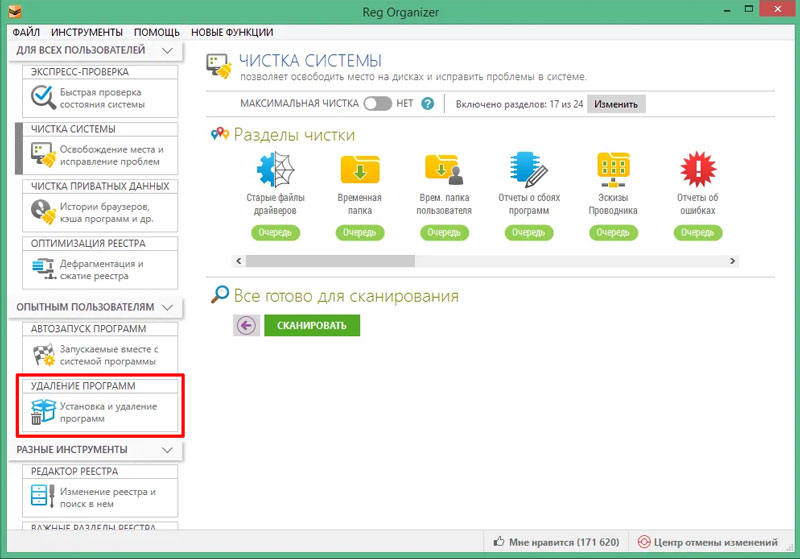
Заключение
На приведённых скриншотах видно, что «Ashampoo WinOptimizer» запускалась на достаточно «древней машине» с 2 ГБ ОЗУ и процессором «Intel Celeron CPU G530». Был ли ощутим хоть минимальный прирост в скорости работы ОС? Ответ: нет. В заключении стоит добавить и повторить, что инструменты, которые были приведены выше, доступны и в виде штатных средств, а также многие выделены в виде отдельных утилит от самой компании Microsoft и работают абсолютно также. Поэтому возникает логичный вопрос: «А стоит ли платить такие деньги за то, что можно получить бесплатно?». И это же применимо ко всем без исключения платным оптимизаторам.
О программе
Ashampoo WinOptimizer FREE (2021) – инструмент для оптимизации Windows, очистки системы и защиты конфиденциальности. Содержит более 20 модулей, которые помогут выжать максимум из вашего ПКЧто нового
- Обнаружение проблем с файловой системой и структурой файлов
Системные требования
Операционная система::
Компьютер:
- Любой компьютер, способный работать под управлением перечисленных операционных систем.
Прочее:
- Для использования программы требуются полные права администратора.
- Для активации программы требуется подключение к Интернету.
Полезные ссылки
Подробное описание
Ashampoo WinOptimizer FREE – это хорошо известный и зарекомендовавший себя инструмент для оптимизации Windows.
Различные модули для очистки, ускорения и анализа системы делают программу идеальным центром управления для Windows. Internet Cleaner уничтожает следы работы в Интернете, а Registry Defrag перестраивает реестр Windows для ускорения работы системы.
Другие модули, такие как Service Manager, StartUp Tuner или Process Manager делают легче и быстрее и высвобождают ресурсы. Ненужные файлы, службы и процессы либо удаляются, либо отключаются, что в том числе повышает уровень Вашей конфиденциальности.
Соответствующие модули конфиденциальности, такие как AntiSpy и Win10 Privacy Control возьмут на себя заботу о нежелательной телеметрии и службах определения местоположения, а также вернут в руки пользователей контроль над синхронизацией и отправкой отчётов.
Анализ системы – ещё одна сильная сторона Ashampoo WinOptimizer FREE. Программа предлагает подробную информацию об установленном аппаратном и программном обеспечении, что особенно полезно при решении проблем. Встроенные средства тестирования системы и HDD помогают точно оценить производительность отдельных компонентов системы.
DiskSpace Explorer предоставляет ценную информацию об использовании места на диске и позволяет определить, что занимает его больше всего. Встроенные инструменты работы с файлами очень популярны и содержат модули, такие как File Wiper для надёжного удаления конфиденциальных данных, File Manipulator для шифрования или разбиения файлов, а также Undeleter для восстановления случайно удалённых файлов.
В общем, Ashampoo WinOptimizer FREE содержит более 20 модулей, которые помогут пользователям выжать максимум из их ПК.
Ashampoo WinOptimizer — это компьютерная программа для оптимизации ПО Windows. Содержит модули ускорения/очистки/анализа системы. Считается идеальным инструментом управления Виндовс. Бесплатно скачать WinOptimizer Free на русском языке можно на нашем сайте.

| Лицензия | Бесплатная |
| ОС | Windows 10/8,1/8/7 |
| Язык интерфейса | Русский, английский |
| Разработка | Ashampoo |
| Разновидность программы | Для настройки |
Характеристики
Программное обеспечение Ashampoo WinOptimizer имеет ряд полезных инструментов для оптимизации работы системы Windows:
- удаления всех данных работы в сети интернет;
- настройки и очистки реестра системы;
- удаления всех временных и неиспользуемых файлов;
- отключения неиспользуемых и вредоносных служб и программ ПК.
Нежелательное отслеживание работы за компьютером, а также отправка конфиденциальных данных осуществляется с помощью программного блока AntiSpy. Отправка отчётов о процессах и действиях пользователей блокируется с помощью модуля Win10 Privacy Control.

Возможности
Чтобы воспользоваться преимуществами ПО, достаточно скачать Вин Оптимайзер на русском языке и запустить. Приложение в режиме реального времени производит анализ работы операционной системы. Рубрики программы предоставляют информацию обо всех установленных на компьютере ПО, а также о любом установленном оборудовании, что может быть полезно при запуске и настройке драйверов. Для проверки диска на наличие логических и физических ошибок используется модуль DiskSpace Explorer.
Удаление любых файлов и данных без возможности восстановления осуществляется с помощью программного блока File Wiper. С помощью оптимизатора можно уничтожить любые важные и конфиденциальные данные. Кроме этого, ПО имеет блок надёжного шифрования данных. Модуль Undeleter позволяет восстанавливать случайно удалённую информацию и файлы.
Всего Ashampoo WinOptimizer FREE содержит около 20 программных вкладок и систем для оптимизации компьютера, восстановления его работоспособности и повышения безопасности работы с важными и конфиденциальными данными.
С подробным описанием каждого инструмента можно познакомиться, если посетить официальный сайт Ashampoo WinOptimizer и изучить инструкции.
Читайте также:


